Philips BDP5500 User Manual [ru]

Register your product and get support at
www.philips.com/welcome
BDP5500
Посібник користувача 31
Руководство пользователя 59User manual 9

1 Hookup and play
EN Before you connect this Blu-ray disc/ DVD player, read and understand all accompanying
instructions.
RU Перед подключением данного проигрывателя дисков Blu-ray/DVD внимательно
ознакомьтесь со всеми прилагаемыми инструкциями.
UK Перед тим як під’єднувати програвач дисків Blu-ray/DVD, уважно прочитайте всі інструкції,
що постачаються із ним.
2
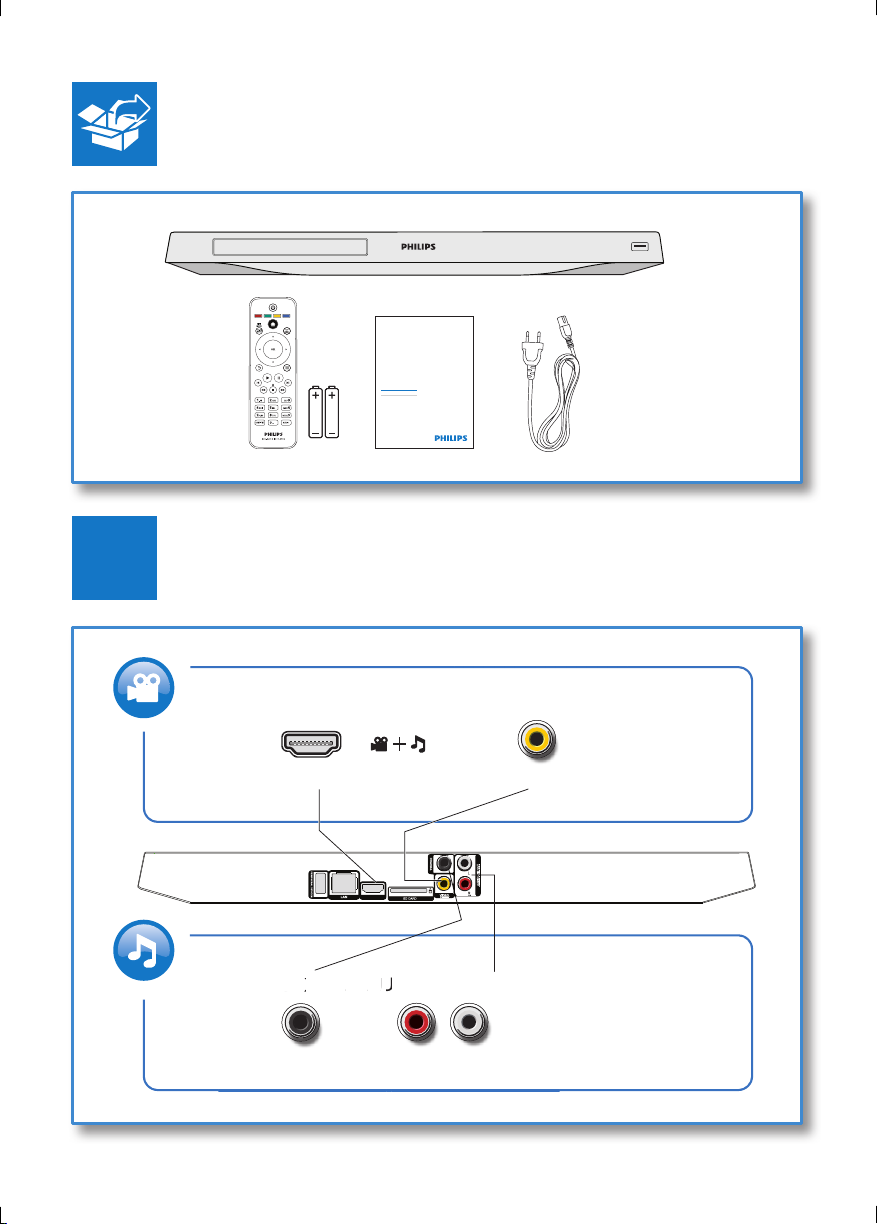
O
C
OA
OU
1
Register your product and get support at
www.philips.com/welcome
EN User manual
BDP5500
( )
HDMI OUT VIDEO
FOR VOD/BD-LIVE ONLY
HDMI OUT
VIDE
COAXIAL AUDIO LINE OUT
I
DIO LINE
T
3

2
VIDE
O
T
1 HDMI
HDMI VIDEO COAXIAL AUDIO LINE OUT
2 VIDEO+AUDIO LINE OUT
HDMI VIDEO COAXIAL AUDIO LINE OUT
HDMI OUT
LINE
AUDIO LINE OUT
4
OU
VIDEO

3 COAXIAL
4 AUDIO LINE OUT
HDMI VIDEO COAXIAL AUDIO LINE OUT
COAXIAL
HDMI VIDEO COAXIAL AUDIO LINE OUT
AUDIO LINE OUT
5
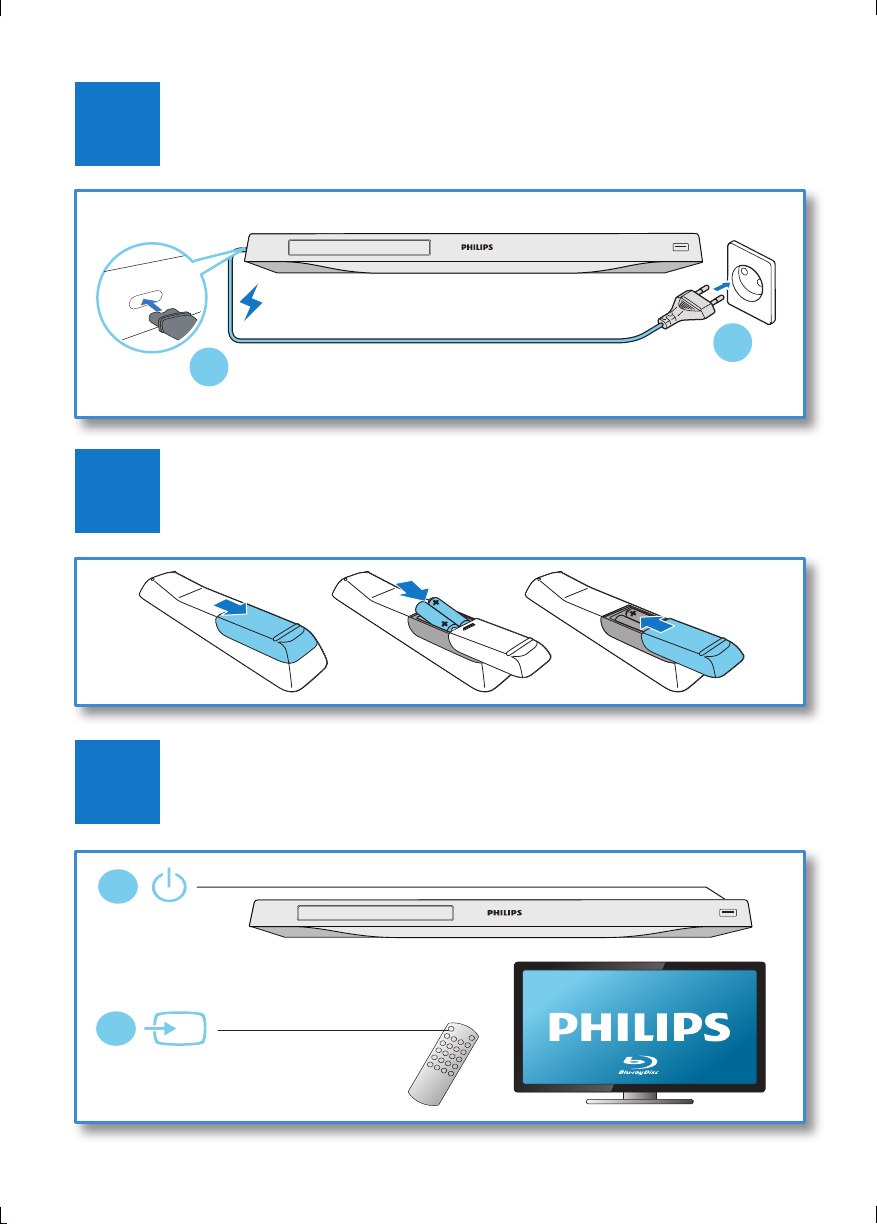
3
SOURCE
1
2
TV
4
2
1
2
5
6

6
2
BD/BD 3D
DVD/VCD/CD
DivX Plus HD/MKV
MP3 / JPEG
1
3
4
USB
1
2
3
7

Содержание
1 Подготовка к работе 2-7
2 Использование проигрывателя
дисков Blu-ray/DVD 32
Основные функции управления
воспроизведением 32
Параметры аудио, видео и
изображений 33
Видео формата DivX 34
Воспроизведение музыкального
слайд-шоу 35
Использование функции BonusView
на дисках Blu-ray 35
Контент BD-Live на дисках Blu-ray 35
Воспроизведение 3D-видео Blu-ray 36
Просмотр видео/изображения 2D в
формате 3D 36
Настройка сети 37
Управление с помощью смартфона 37
Просмотр содержимого ПК через
DLNA 38
Обзор в службе Smart TV 39
Прокат онлайн-видео 39
Skype 40
Использование клавиатуры или
мыши USB 40
Использование Philips Easylink 41
Передача медиаконтента с
устройства Android 41
4 Обновление программного
обеспечения 45
Обновление программного
обеспечения через Интернет 45
Обновление ПО с помощью
устройства USB 45
5 Характеристики 46
6 Устранение неисправностей 47
7 Важные сведения о
безопасности 50
Гарантийный талон 55
Русский
3 Изменение настроек 42
Изображение 42
Звук 42
Сеть (установка, Smart TV...) 43
Пользовательские настройки
(языки, ограничение на просмотр...) 43
Дополнительные функции (очистка
памяти...) 44
1 Подготовка к работе
RU
31
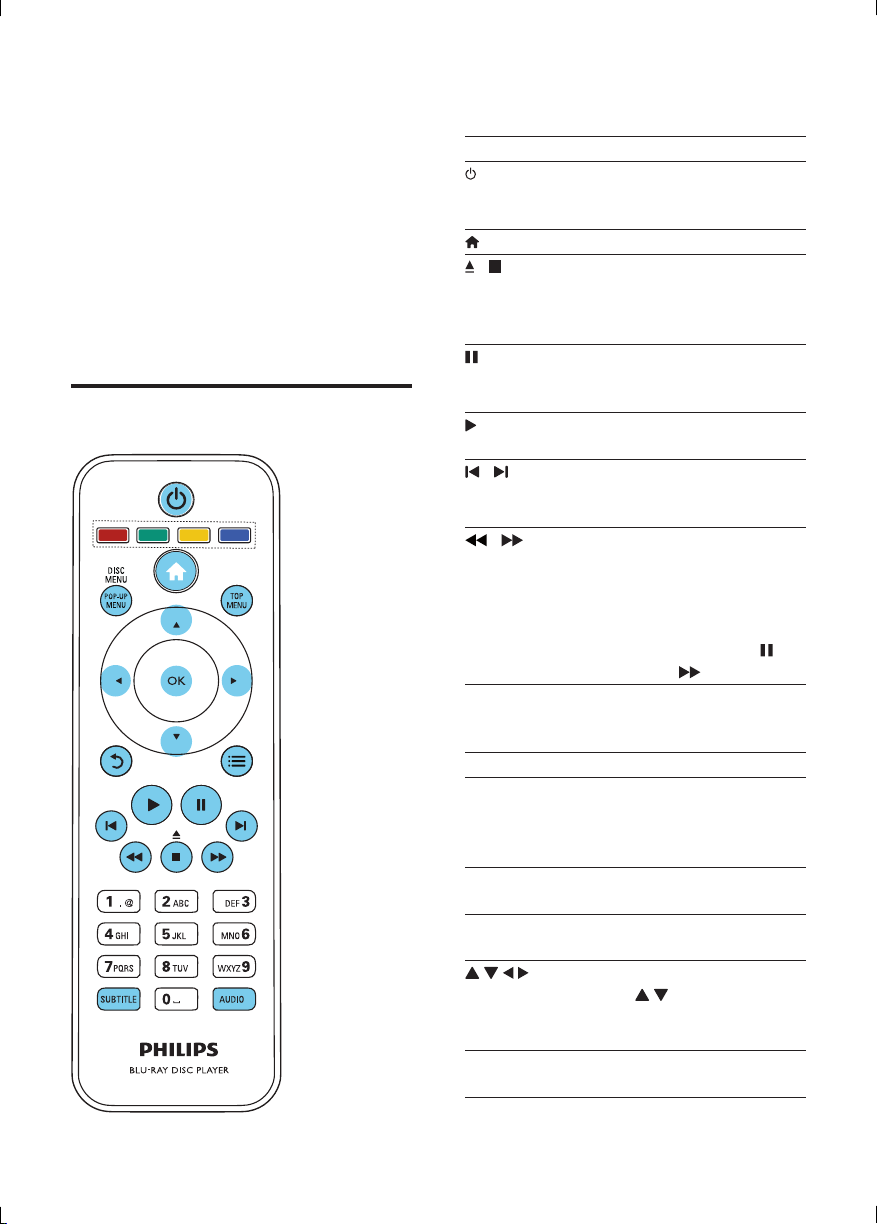
2 Использование
Для управления воспроизведением можно
использовать следующие кнопки.
проигрывателя
дисков Blu-ray/
DVD
Поздравляем с покупкой и приветствуем вас
в клубе Philips! Чтобы воспользоваться всеми
возможностями поддержки, предоставляемой
компанией Philips (например, загрузка
обновлений ПО), зарегистрируйте изделие на
веб-сайте www.philips.com/welcome.
Основные функции
управления воспроизведением
Кнопка Действие
Включение проигрывателя
или переключение в режим
ожидания.
Доступ к основному меню.
/ Остановка воспроизведения.
Нажмите и удерживайте (более
4 секунд) для открытия и
закрытия отделения для диска.
Приостановка воспроизведения.
Нажимайте для медленного
покадрового перехода вперед.
Запуск или возобновление
воспроизведения.
/ Переход к предыдущей или
следующей дорожке, разделу
или файлу.
/ Быстрый переход назад или
вперед.
Нажимайте несколько раз для
изменения скорости поиска.
Для медленного перехода
вперед один раз нажмите
затем нажмите
AUDIO Выбор языка
аудиовоспроизведения или
канала.
SUBTITLE Выбор языка субтитров.
DISC
MENU /
POP-UP
MENU
TOP
MENU
Цветные
кнопки
Перемещение по меню.
OK Подтверждение выбранной
Вход или выход из меню.
Вход в главное меню
видеодиска.
Выбор задач или опций для
дисков Blu-ray.
Нажмите
изображения по часовой или
против часовой стрелки.
опции или ввода.
.
для поворота
, а
32 RU

Возврат к предыдущему
экранному меню.
Доступ к меню дополнительных
параметров во время
воспроизведения.
Параметры аудио, видео и
изображений
При воспроизведении с диска или
накопителя USB доступны дополнительные
параметры видео или изображений.
Параметры видео
2
3
1
Доступ к меню дополнительных параметров
во время воспроизведения видео.
• [Язык аудио]: выбор языка
воспроизведения.
• [Язык субтитров]: выбор языка
субтитров.
• [Сдвиг субтитров]: изменение
положения субтитров на экране.
Нажмите
положение субтитров.
• [Информация]: отображение
информации о воспроизведении.
• [Набор символов]: выбор набора
символов, поддерживающих
воспроизведение субтитров в
видеофайлах DivX (только для
видеофайлов формата DivX).
• [Поиск по врем.]: переход
к определенному времени
, чтобы изменить
воспроизведения с помощью кнопок с
цифрами на пульте ДУ.
• [2-й язык аудио]: выбор второго
языка воспроизведения (только для
дисков Blu-ray с поддержкой функции
BonusView).
• [2-й язык субтитров]: выбор второго
языка субтитров (только для дисков Bluray с поддержкой функции BonusView).
• [Записи]: выбор записи.
• [Эпизоды]: выбор раздела.
• [Список углов просм.]: выбор ракурса
просмотра.
• [Меню]: отображение меню диска.
• [Выбор PIP]: отображение окна
"картинка-в-картинке" (только
для дисков Blu-ray с поддержкой
BonusView).
• [Масштабирование]: масштабирование
видеоизображения. Нажмите
выбрать коэффициент масштабирования.
• [Повтор]: повтор раздела или записи.
• [Повтор. A-B]: отметка двух точек
отрезка в пределах раздела для
повторного воспроизведения, либо
отключение режима повтора.
• [2D в 3D]: мгновенное преобразование
видео 2D в формат 3D.
• [Настройка изображения]: выбор
стандартного цветового параметра.
Примечание
• Доступные функции видео зависят от
воспроизводимого источника.
, чтобы
Русский
RU
33

Параметры изображений
• Воспроизведение дорожек в случайном
порядке.
• Выключение режима повтора.
2
3
1
Доступ к меню дополнительных параметров
во время воспроизведения слайд-шоу.
• [Поворот+90]: поворот изображения на
90 градусов по часовой стрелке.
• [Поворот-90]: поворот изображения на
90 градусов против часовой стрелки.
• [Масштабирование]: масштабирование
изображения. Нажмите
выбрать коэффициент масштабирования.
• [Информация]: отображение
информации об изображении.
• [Время показа слайда]: выбор интервала
смены кадров в режиме слайд-шоу.
• [Аним. скольж.]: выбор эффекта
перехода в режиме слайд-шоу.
• [Настройка изображения]: выбор
стандартного цветового параметра.
• [Повтор]: повторный показ файлов из
выбранной папки.
• [2D в 3D]: мгновенное преобразование
изображения 2D в формат 3D.
Параметры аудио
Нажимайте для переключения между
следующими параметрами.
• Повтор текущей дорожки.
• Повтор всех дорожек на диске или в
папке.
, чтобы
Видео формата DivX
Видео формата DivX можно воспроизводить
с диска, запоминающего устройства USB
или с интернет-видеосервера (см. раздел
"Прокат онлайн-видео").
код VOD для DivX
• Перед покупкой видео формата
DivX и воспроизведением такого
видео на проигрывателе необходимо
зарегистрировать проигрыватель на
сайте www.divx.com, используя код DivX
VOD.
• Отображение кода DivX VOD:
нажмите
[Дополнительно] > [Код DivX
субтитры DivX
• Нажмите SUBTITLE, чтобы выбрать
язык.
• Если субтитры не отображаются
должным образом, измените набор
символов, поддерживаемый субтитрами
DivX. Выбор набора символов: нажмите
, выберите [Набор символов].
Набор
символов
[Стандартный] Английский, албанский,
, выберите [Настройка] >
Языки
датский, нидерландский,
финский, французский,
гэльский, немецкий,
итальянский, курдский
(латиница), норвежский,
португальский, испанский,
шведский и турецкий.
®
VOD].
34 RU
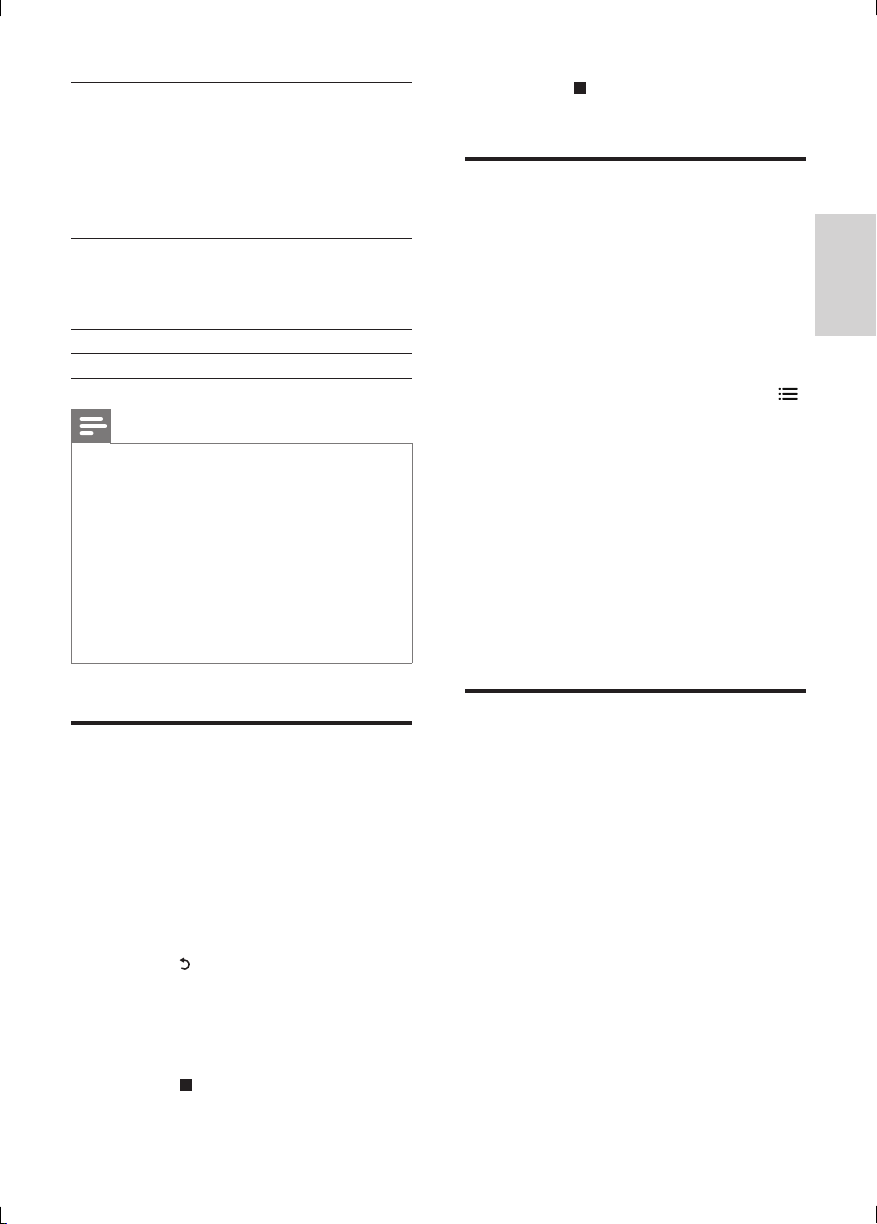
[Центр.
Европа]
[Кириллица] Болгарский, белорусский,
[Греческий] Греческий
[Прибалтика] Северная Европа
Примечание
• Для воспроизведения файлов DivX с защитой DRM
с запоминающего устройства USB или интернетвидеосервера подключите проигрыватель к
телевизору, используя соединение HDMI.
• Перед включением субтитров убедитесь, что имя
файла субтитров совпадает с именем видеофайла
DivX. Например, если видеофайл DivX имеет имя
"movie.avi", сохраните файл субтитров как "movie.srt"
или "movie.sub".
• Проигрыватель поддерживает воспроизведение
субтитров следующих форматов: .srt, .sub, .txt, .ssa
и.smi.
Албанский, хорватский,
чешский, нидерландский,
английский, немецкий,
венгерский, ирландский,
польский, румынский,
словацкий, словенский и
сербский
английский, македонский,
молдавский, русский,
сербский и украинский
5 Нажмите , чтобы остановить
воспроизведение музыки.
Использование функции
BonusView на дисках Blu-ray
Просмотр специальных материалов (таких
как комментарии) в небольшом экранном
окне.
Данная функция доступна только для дисков
Blu-ray с поддержкой BonusView ("картинка
в картинке").
1 Во время воспроизведения нажмите .
» Отобразится меню параметров.
2 Выберите [Выбор PIP] > [PIP], затем
нажмите OK.
» Отображение меню "картинка в
картинке" (PIP) [1]/[2] зависит от
видеоматериалов.
» Отобразится окно дополнительного
видео.
3 Выберите [2-й язык аудио] или [2-й
язык субтитров], затем нажмите OK.
Русский
Воспроизведение
музыкального слайд-шоу
Музыкальное слайд-шоу — это
одновременное воспроизведение музыки и
изображений.
1 Запустите воспроизведение аудиофайла
с диска или с подключенного
накопителя USB.
2 Нажмите и перейдите в папку с
изображениями.
3 Выберите изображение с того же диска
или накопителя USB, нажмите OK для
запуска слайд-шоу.
4 Нажмите , чтобы остановить слайд-
шоу.
Контент BD-Live на дисках
Blu-ray
Доступ к эксклюзивным интерактивным
службам и ресурсам, таким как трейлеры
к фильмам, игры, мелодии звонка и другие
бонусные материалы.
Данная функция доступна только для дисков
Blu-ray с поддержкой BD-Live.
1 Установите подключение к сети и
проведите настройку (см. раздел
"Настройка сети").
35
RU
